enten du vil ha en ekstra dataskjerm for arbeidet ditt eller en annen For Uenighet mens du spiller, kan dual monitor oppsett bidra til å levere ekstra produktivitet eller kreativitet. Siden det er mange måter å koble til en ekstra skjerm via EN HDMI-kabel, DisplayPort-kabel eller til og med EN VGA-kabel for eldre modeller, er det raskt og enkelt å sette opp flere skjermer for datamaskinen. Her er en trinnvis veiledning for å vise deg hvordan du kobler en ekstra skjerm til PCEN.
- Start med å koble begge skjermene til baksiden av grafikkortet.
- en feil mange gjør, er ved et uhell å plugge inn en skjerm til hovedkortet i stedet for i grafikkortet.
- Høyreklikk på skrivebordet og velg Visningsinnstillinger.
- Med to skjermer koblet til, Skal Siden For Skjerminnstillinger automatisk oppdage begge skjermene og representere dem ved å vise to bokser merket » 1 » og » 2.»
- hvis den andre skjermen ikke vises i denne boksen, klikker Du På Oppdag-knappen for å få datamaskinen til å identifisere begge skjermene.
- bare velg den andre grå boksen for å konfigurere den skjermen. Den uthevede boksen er skjermen som er valgt som du kan konfigurere lavere på innstillingssiden.
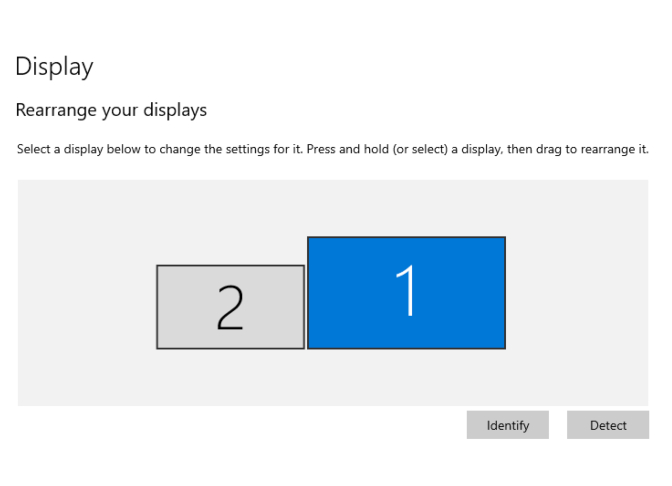
- Klikk og dra boksene rundt for å speile skrivebordet og skjermoppsettet. Hvis du vil at den primære skjermen på venstre eller høyre side, bare dra boksen som representerer din foretrukne skjermen til ønsket side.
- det samme gjelder hvis du har skjermer stablet vertikalt eller i en vinkel.
- når du vet hvilken skjerm du vil ha som primær og hvilken skjerm du vil ha som sekundær, klikker du på boksen som representerer din foretrukne skjerm.
- Rull ned og merk av i boksen som sier «Gjør dette til min hovedskjerm.»
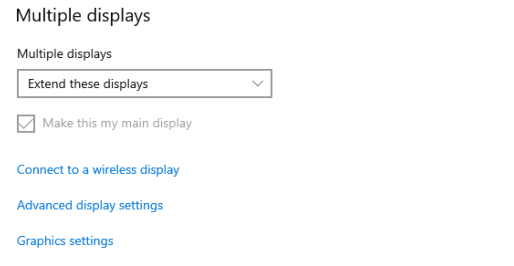
- Noen ganger når du gjør et første oppsett for å legge til en ekstra skjerm, vil begge skjermene speile hverandre. For å fikse dette, finn Flere skjermer-boksen.
- Kontroller at valget «Utvid disse skjermene» er valgt for begge skjermene. Dette vil i hovedsak gjøre to skjermer fungere som en stor en, slik at du kan flytte musepekeren mellom de to som om det ikke er en pause mellom dem.
- Til slutt kan du gjøre noen endelig tilpasning til innstillingene, for eksempel å endre skjermretning, oppløsning og tekststørrelse for å fullføre ditt ideelle oppsett.
mens to skjermer er gode for spill og produktivitet, kobler folk ofte mer enn to skjermer til PCEN. Hvis du vil legge til en annen skjerm, følger du de samme trinnene som prosessen forblir den samme.